2019 FIAT 500L LIVING USB
[x] Cancel search: USBPage 236 of 268
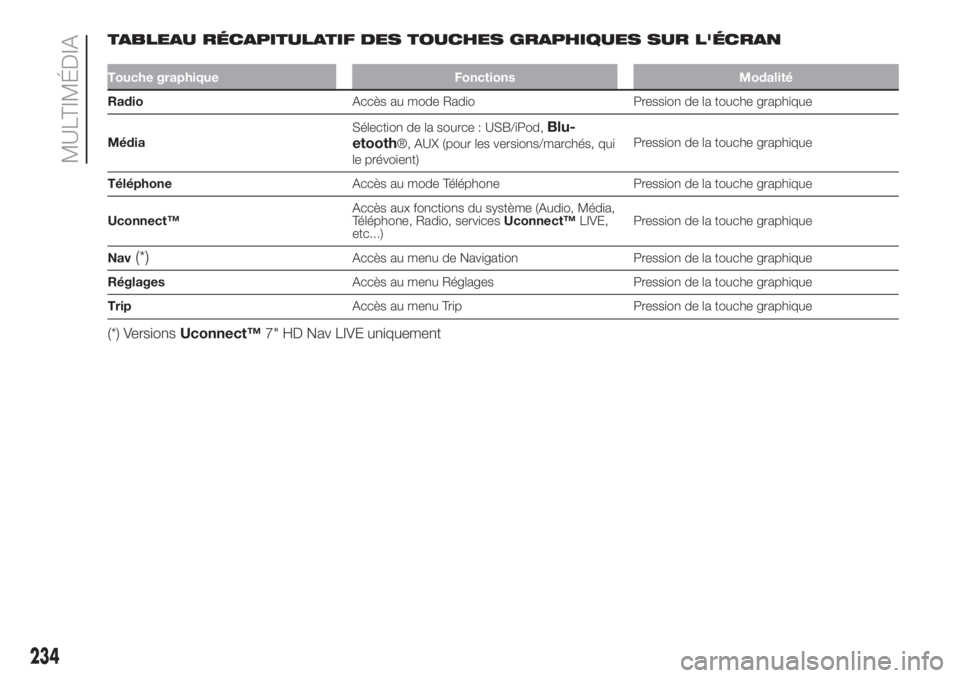
TABLEAU RÉCAPITULATIF DES TOUCHES GRAPHIQUES SUR L'ÉCRAN
Touche graphique Fonctions Modalité
RadioAccès au mode Radio Pression de la touche graphique
MédiaSélection de la source : USB/iPod,
Blu-
etooth®, AUX (pour les versions/marchés, qui
le prévoient)Pression de la touche graphique
TéléphoneAccès au mode Téléphone Pression de la touche graphique
Uconnect™Accès aux fonctions du système (Audio, Média,
Téléphone, Radio, servicesUconnect™LIVE,
etc...)Pression de la touche graphique
Nav
(*)Accès au menu de Navigation Pression de la touche graphique
RéglagesAccès au menu Réglages Pression de la touche graphique
TripAccès au menu Trip Pression de la touche graphique
(*) VersionsUconnect™7" HD Nav LIVE uniquement
234
MULTIMÉDIA
Page 239 of 268
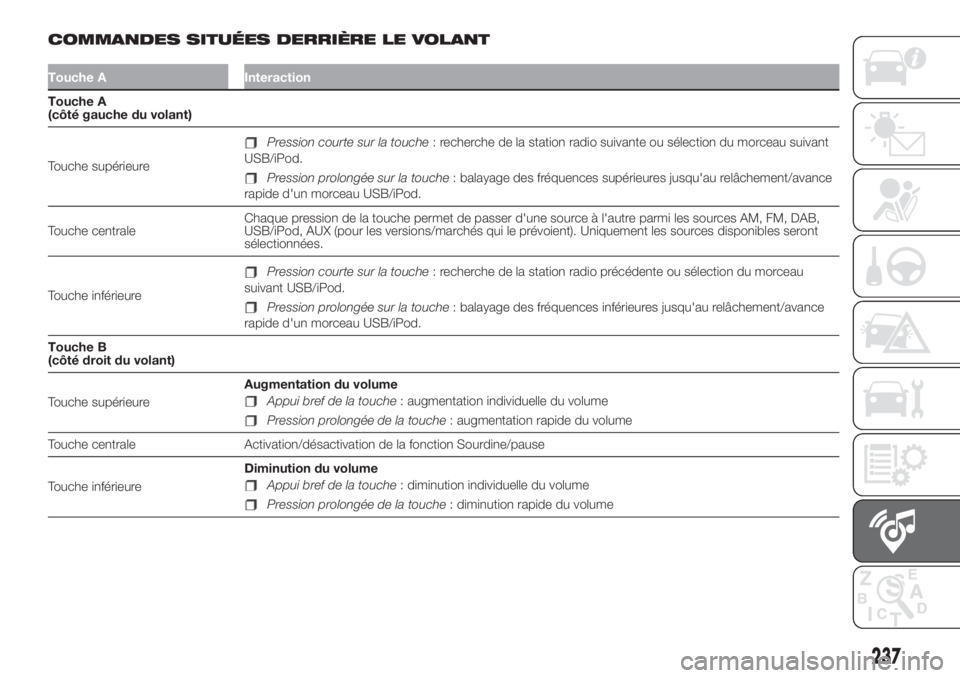
COMMANDES SITUÉES DERRIÈRE LE VOLANT
Touche A Interaction
Touche A
(côté gauche du volant)
Touche supérieure
Pression courte sur la touche: recherche de la station radio suivante ou sélection du morceau suivant
USB/iPod.
Pression prolongée sur la touche: balayage des fréquences supérieures jusqu'au relâchement/avance
rapide d'un morceau USB/iPod.
Touche centraleChaque pression de la touche permet de passer d'une source à l'autre parmi les sources AM, FM, DAB,
USB/iPod, AUX (pour les versions/marchés qui le prévoient). Uniquement les sources disponibles seront
sélectionnées.
Touche inférieure
Pression courte sur la touche: recherche de la station radio précédente ou sélection du morceau
suivant USB/iPod.
Pression prolongée sur la touche: balayage des fréquences inférieures jusqu'au relâchement/avance
rapide d'un morceau USB/iPod.
Touche B
(côté droit du volant)
Touche supérieureAugmentation du volume
Appui bref de la touche: augmentation individuelle du volume
Pression prolongée de la touche: augmentation rapide du volume
Touche centrale Activation/désactivation de la fonction Sourdine/pause
Touche inférieureDiminution du volume
Appui bref de la touche: diminution individuelle du volume
Pression prolongée de la touche: diminution rapide du volume
237
Page 240 of 268
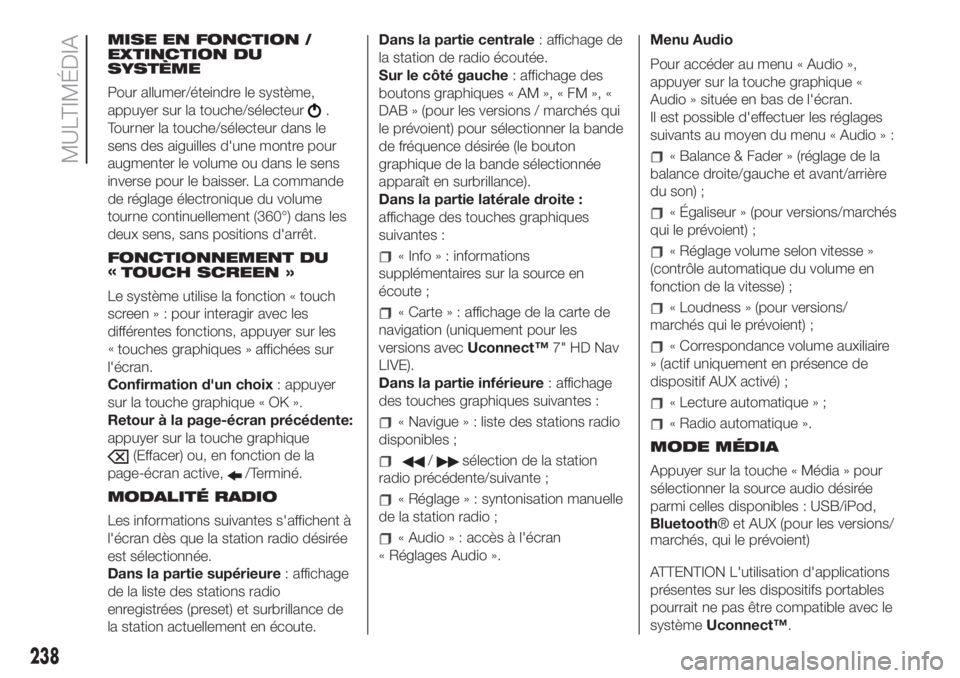
MISE EN FONCTION /
EXTINCTION DU
SYSTÈME
Pour allumer/éteindre le système,
appuyer sur la touche/sélecteur
.
Tourner la touche/sélecteur dans le
sens des aiguilles d'une montre pour
augmenter le volume ou dans le sens
inverse pour le baisser. La commande
de réglage électronique du volume
tourne continuellement (360°) dans les
deux sens, sans positions d'arrêt.
FONCTIONNEMENT DU
«
TOUCH SCREEN »
Le système utilise la fonction « touch
screen » : pour interagir avec les
différentes fonctions, appuyer sur les
«
touches graphiques » affichées sur
l'écran.
Confirmation d'un choix: appuyer
sur la touche graphique « OK ».
Retour à la page-écran précédente:
appuyer sur la touche graphique
(Effacer) ou, en fonction de la
page-écran active,
/Terminé.
MODALITÉ RADIO
Les informations suivantes s'affichent à
l'écran dès que la station radio désirée
est sélectionnée.
Dans la partie supérieure: affichage
de la liste des stations radio
enregistrées (preset) et surbrillance de
la station actuellement en écoute.Dans la partie centrale: affichage de
la station de radio écoutée.
Sur le côté gauche: affichage des
boutons graphiques « AM », « FM », «
DAB » (pour les versions / marchés qui
le prévoient) pour sélectionner la bande
de fréquence désirée (le bouton
graphique de la bande sélectionnée
apparaît en surbrillance).
Dans la partie latérale droite :
affichage des touches graphiques
suivantes :
« Info » : informations
supplémentaires sur la source en
écoute ;
« Carte»:affichage de la carte de
navigation (uniquement pour les
versions avecUconnect™7" HD Nav
LIVE).
Dans la partie inférieure: affichage
des touches graphiques suivantes :
« Navigue » : liste des stations radio
disponibles ;
/sélection de la station
radio précédente/suivante ;
« Réglage » : syntonisation manuelle
de la station radio ;
« Audio » : accès à l'écran
« Réglages Audio ».Menu Audio
Pour accéder au menu « Audio »,
appuyer sur la touche graphique «
Audio » située en bas de l'écran.
Il est possible d'effectuer les réglages
suivants au moyen du menu « Audio » :
« Balance & Fader » (réglage de la
balance droite/gauche et avant/arrière
du son) ;
« Égaliseur » (pour versions/marchés
qui le prévoient) ;
« Réglage volume selon vitesse »
(contrôle automatique du volume en
fonction de la vitesse) ;
« Loudness » (pour versions/
marchés qui le prévoient) ;
« Correspondance volume auxiliaire
» (actif uniquement en présence de
dispositif AUX activé) ;
« Lecture automatique » ;
« Radio automatique ».
MODE MÉDIA
Appuyer sur la touche « Média » pour
sélectionner la source audio désirée
parmi celles disponibles : USB/iPod,
Bluetooth® et AUX (pour les versions/
marchés, qui le prévoient)
ATTENTION L'utilisation d'applications
présentes sur les dispositifs portables
pourrait ne pas être compatible avec le
systèmeUconnect™.
238
MULTIMÉDIA
Page 241 of 268
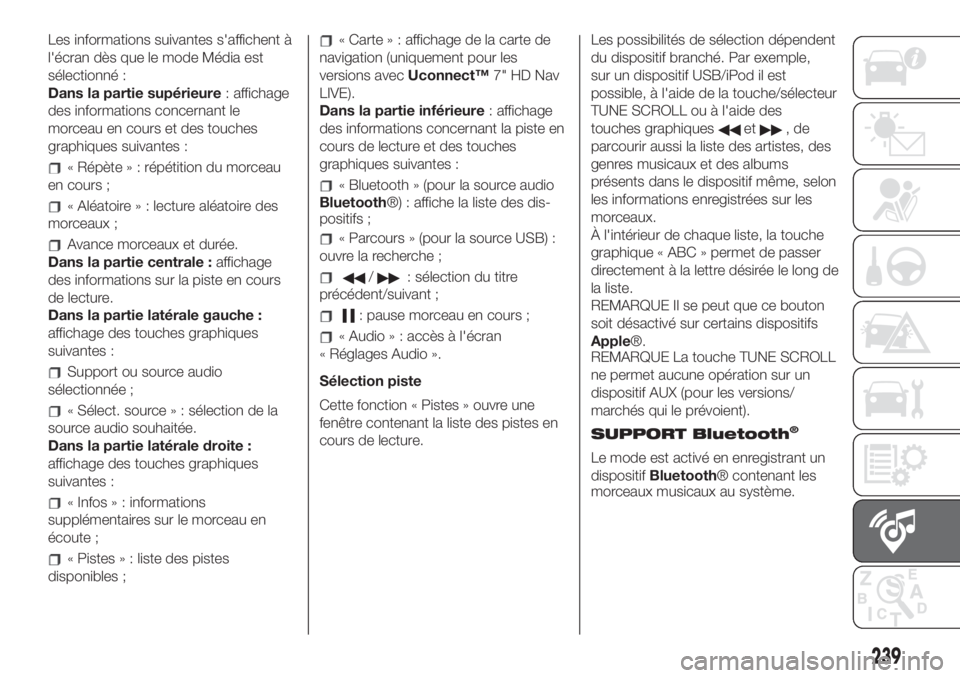
Les informations suivantes s'affichent à
l'écran dès que le mode Média est
sélectionné :
Dans la partie supérieure: affichage
des informations concernant le
morceau en cours et des touches
graphiques suivantes :
« Répète»:répétition du morceau
en cours ;
« Aléatoire » : lecture aléatoire des
morceaux ;
Avance morceaux et durée.
Dans la partie centrale :affichage
des informations sur la piste en cours
de lecture.
Dans la partie latérale gauche :
affichage des touches graphiques
suivantes :
Support ou source audio
sélectionnée ;
« Sélect. source » : sélection de la
source audio souhaitée.
Dans la partie latérale droite :
affichage des touches graphiques
suivantes :
« Infos » : informations
supplémentaires sur le morceau en
écoute ;
« Pistes » : liste des pistes
disponibles ;
« Carte»:affichage de la carte de
navigation (uniquement pour les
versions avecUconnect™7" HD Nav
LIVE).
Dans la partie inférieure: affichage
des informations concernant la piste en
cours de lecture et des touches
graphiques suivantes :
« Bluetooth » (pour la source audio
Bluetooth®) : affiche la liste des dis-
positifs ;
« Parcours » (pour la source USB) :
ouvre la recherche ;
/: sélection du titre
précédent/suivant ;
: pause morceau en cours ;
« Audio » : accès à l'écran
« Réglages Audio ».
Sélection piste
Cette fonction « Pistes » ouvre une
fenêtre contenant la liste des pistes en
cours de lecture.Les possibilités de sélection dépendent
du dispositif branché. Par exemple,
sur un dispositif USB/iPod il est
possible, à l'aide de la touche/sélecteur
TUNE SCROLL ou à l'aide des
touches graphiques
et,de
parcourir aussi la liste des artistes, des
genres musicaux et des albums
présents dans le dispositif même, selon
les informations enregistrées sur les
morceaux.
À l'intérieur de chaque liste, la touche
graphique « ABC » permet de passer
directement à la lettre désirée le long de
la liste.
REMARQUE Il se peut que ce bouton
soit désactivé sur certains dispositifs
Apple®.
REMARQUE La touche TUNE SCROLL
ne permet aucune opération sur un
dispositif AUX (pour les versions/
marchés qui le prévoient).
SUPPORT Bluetooth
®
Le mode est activé en enregistrant un
dispositifBluetooth® contenant les
morceaux musicaux au système.
239
Page 242 of 268
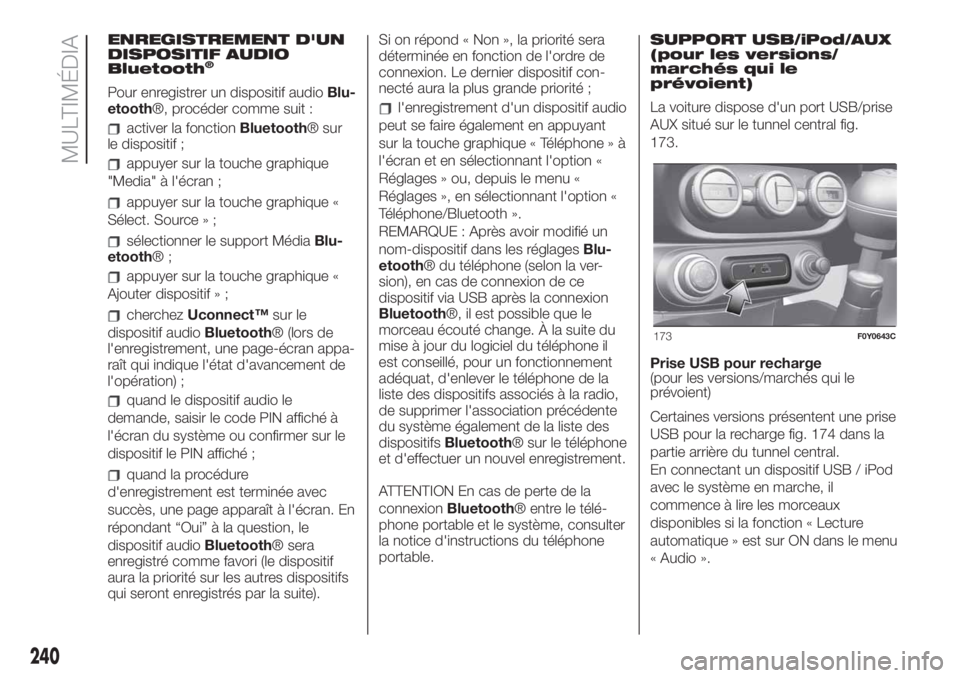
ENREGISTREMENT D'UN
DISPOSITIF AUDIO
Bluetooth
®
Pour enregistrer un dispositif audioBlu-
etooth®, procéder comme suit :
activer la fonctionBluetooth® sur
le dispositif ;
appuyer sur la touche graphique
"Media" à l'écran ;
appuyer sur la touche graphique «
Sélect. Source » ;
sélectionner le support MédiaBlu-
etooth®;
appuyer sur la touche graphique «
Ajouter dispositif » ;
cherchezUconnect™sur le
dispositif audioBluetooth® (lors de
l'enregistrement, une page-écran appa-
raît qui indique l'état d'avancement de
l'opération) ;
quand le dispositif audio le
demande, saisir le code PIN affiché à
l'écran du système ou confirmer sur le
dispositif le PIN affiché ;
quand la procédure
d'enregistrement est terminée avec
succès, une page apparaît à l'écran. En
répondant “Oui” à la question, le
dispositif audioBluetooth® sera
enregistré comme favori (le dispositif
aura la priorité sur les autres dispositifs
qui seront enregistrés par la suite).Si on répond « Non », la priorité sera
déterminée en fonction de l'ordre de
connexion. Le dernier dispositif con-
necté aura la plus grande priorité ;
l'enregistrement d'un dispositif audio
peut se faire également en appuyant
sur la touche graphique « Téléphone » à
l'écran et en sélectionnant l'option «
Réglages » ou, depuis le menu «
Réglages », en sélectionnant l'option «
Téléphone/Bluetooth ».
REMARQUE : Après avoir modifié un
nom-dispositif dans les réglagesBlu-
etooth® du téléphone (selon la ver-
sion), en cas de connexion de ce
dispositif via USB après la connexion
Bluetooth®, il est possible que le
morceau écouté change. À la suite du
mise à jour du logiciel du téléphone il
est conseillé, pour un fonctionnement
adéquat, d'enlever le téléphone de la
liste des dispositifs associés à la radio,
de supprimer l'association précédente
du système également de la liste des
dispositifsBluetooth® sur le téléphone
et d'effectuer un nouvel enregistrement.
ATTENTION En cas de perte de la
connexionBluetooth® entre le télé-
phone portable et le système, consulter
la notice d'instructions du téléphone
portable.SUPPORT USB/iPod/AUX
(pour les versions/
marchés qui le
prévoient)
La voiture dispose d'un port USB/prise
AUX situé sur le tunnel central fig.
173.
Prise USB pour recharge
(pour les versions/marchés qui le
prévoient)
Certaines versions présentent une prise
USB pour la recharge fig. 174 dans la
partie arrière du tunnel central.
En connectant un dispositif USB / iPod
avec le système en marche, il
commence à lire les morceaux
disponibles si la fonction « Lecture
automatique » est sur ON dans le menu
« Audio ».
173F0Y0643C
240
MULTIMÉDIA
Page 247 of 268
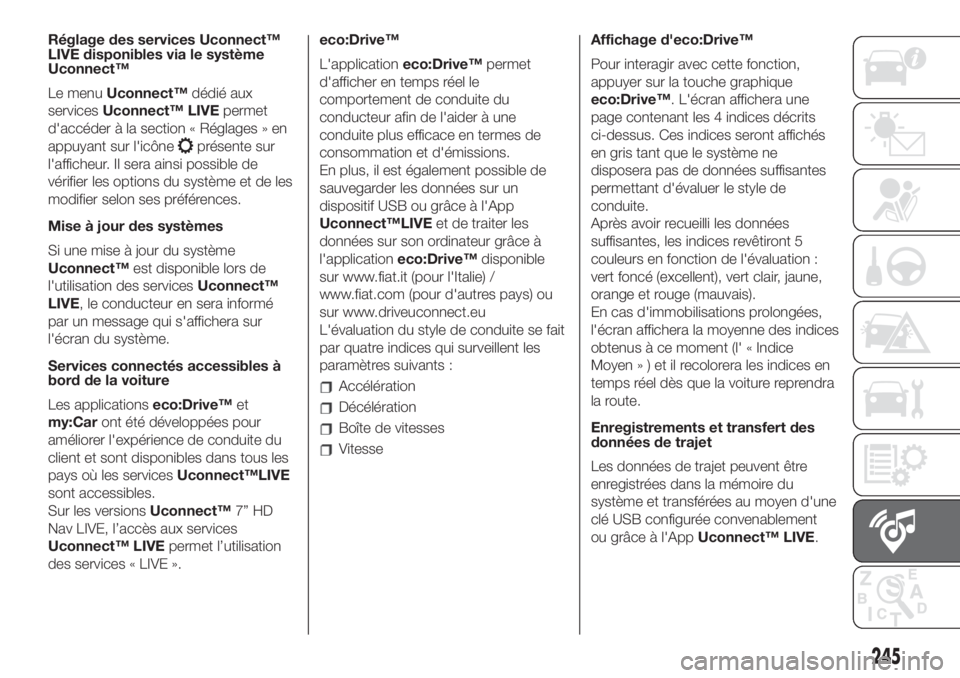
Réglage des services Uconnect™
LIVE disponibles via le système
Uconnect™
Le menuUconnect™dédié aux
servicesUconnect™ LIVEpermet
d'accéder à la section « Réglages » en
appuyant sur l'icône
présente sur
l'afficheur. Il sera ainsi possible de
vérifier les options du système et de les
modifier selon ses préférences.
Mise à jour des systèmes
Si une mise à jour du système
Uconnect™est disponible lors de
l'utilisation des servicesUconnect™
LIVE, le conducteur en sera informé
par un message qui s'affichera sur
l'écran du système.
Services connectés accessibles à
bord de la voiture
Les applicationseco:Drive™et
my:Caront été développées pour
améliorer l'expérience de conduite du
client et sont disponibles dans tous les
pays où les servicesUconnect™LIVE
sont accessibles.
Sur les versionsUconnect™7” HD
Nav LIVE, l’accès aux services
Uconnect™ LIVEpermet l’utilisation
des services « LIVE ».eco:Drive™
L'applicationeco:Drive™permet
d'afficher en temps réel le
comportement de conduite du
conducteur afin de l'aider à une
conduite plus efficace en termes de
consommation et d'émissions.
En plus, il est également possible de
sauvegarder les données sur un
dispositif USB ou grâce à l'App
Uconnect™LIVEet de traiter les
données sur son ordinateur grâce à
l'applicationeco:Drive™disponible
sur www.fiat.it (pour l'Italie) /
www.fiat.com (pour d'autres pays) ou
sur www.driveuconnect.eu
L'évaluation du style de conduite se fait
par quatre indices qui surveillent les
paramètres suivants :
Accélération
Décélération
Boîte de vitesses
VitesseAffichage d'eco:Drive™
Pour interagir avec cette fonction,
appuyer sur la touche graphique
eco:Drive™. L'écran affichera une
page contenant les 4 indices décrits
ci-dessus. Ces indices seront affichés
en gris tant que le système ne
disposera pas de données suffisantes
permettant d'évaluer le style de
conduite.
Après avoir recueilli les données
suffisantes, les indices revêtiront 5
couleurs en fonction de l'évaluation :
vert foncé (excellent), vert clair, jaune,
orange et rouge (mauvais).
En cas d'immobilisations prolongées,
l'écran affichera la moyenne des indices
obtenus à ce moment (l' « Indice
Moyen»)etilrecolorera les indices en
temps réel dès que la voiture reprendra
la route.
Enregistrements et transfert des
données de trajet
Les données de trajet peuvent être
enregistrées dans la mémoire du
système et transférées au moyen d'une
clé USB configurée convenablement
ou grâce à l'AppUconnect™ LIVE.
245
Page 248 of 268
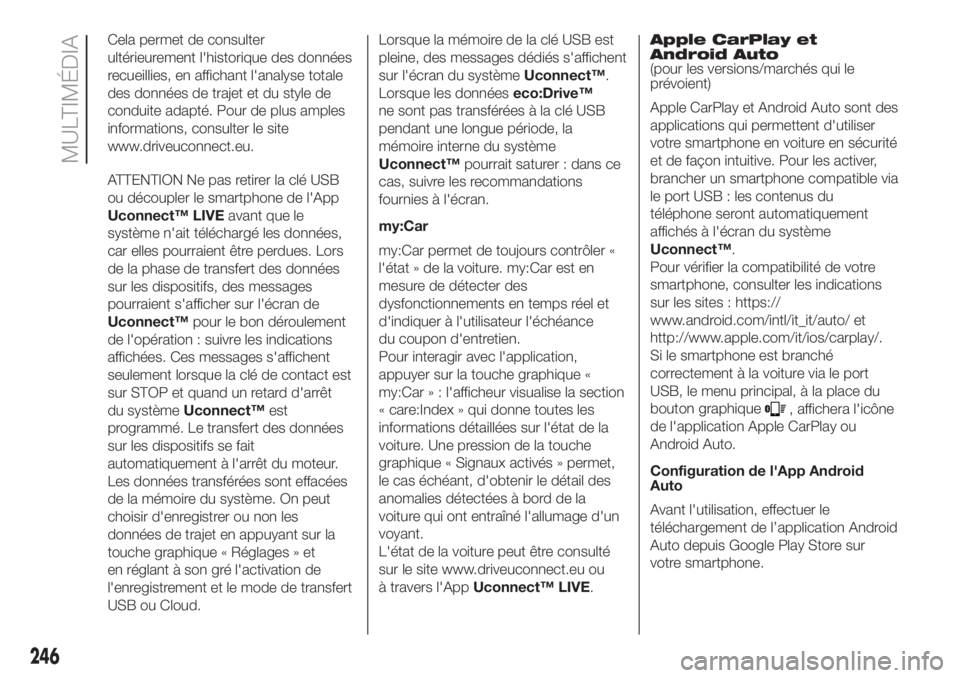
Cela permet de consulter
ultérieurement l'historique des données
recueillies, en affichant l'analyse totale
des données de trajet et du style de
conduite adapté. Pour de plus amples
informations, consulter le site
www.driveuconnect.eu.
ATTENTION Ne pas retirer la clé USB
ou découpler le smartphone de l'App
Uconnect™ LIVEavant que le
système n'ait téléchargé les données,
car elles pourraient être perdues. Lors
de la phase de transfert des données
sur les dispositifs, des messages
pourraient s'afficher sur l'écran de
Uconnect™pour le bon déroulement
de l'opération : suivre les indications
affichées. Ces messages s'affichent
seulement lorsque la clé de contact est
sur STOP et quand un retard d'arrêt
du systèmeUconnect™est
programmé. Le transfert des données
sur les dispositifs se fait
automatiquement à l'arrêt du moteur.
Les données transférées sont effacées
de la mémoire du système. On peut
choisir d'enregistrer ou non les
données de trajet en appuyant sur la
touche graphique « Réglages » et
en réglant à son gré l'activation de
l'enregistrement et le mode de transfert
USB ou Cloud.Lorsque la mémoire de la clé USB est
pleine, des messages dédiés s'affichent
sur l'écran du systèmeUconnect™.
Lorsque les donnéeseco:Drive™
ne sont pas transférées à la clé USB
pendant une longue période, la
mémoire interne du système
Uconnect™pourrait saturer : dans ce
cas, suivre les recommandations
fournies à l'écran.
my:Car
my:Car permet de toujours contrôler «
l'état » de la voiture. my:Car est en
mesure de détecter des
dysfonctionnements en temps réel et
d'indiquer à l'utilisateur l'échéance
du coupon d'entretien.
Pour interagir avec l'application,
appuyer sur la touche graphique «
my:Car » : l'afficheur visualise la section
« care:Index » qui donne toutes les
informations détaillées sur l'état de la
voiture. Une pression de la touche
graphique « Signaux activés » permet,
le cas échéant, d'obtenir le détail des
anomalies détectées à bord de la
voiture qui ont entraîné l'allumage d'un
voyant.
L'état de la voiture peut être consulté
sur le site www.driveuconnect.eu ou
à travers l'AppUconnect™ LIVE.Apple CarPlay et
Android Auto
(pour les versions/marchés qui le
prévoient)
Apple CarPlay et Android Auto sont des
applications qui permettent d'utiliser
votre smartphone en voiture en sécurité
et de façon intuitive. Pour les activer,
brancher un smartphone compatible via
le port USB : les contenus du
téléphone seront automatiquement
affichés à l'écran du système
Uconnect™.
Pour vérifier la compatibilité de votre
smartphone, consulter les indications
sur les sites : https://
www.android.com/intl/it_it/auto/ et
http://www.apple.com/it/ios/carplay/.
Si le smartphone est branché
correctement à la voiture via le port
USB, le menu principal, à la place du
bouton graphique
, affichera l'icône
de l'application Apple CarPlay ou
Android Auto.
Configuration de l'App Android
Auto
Avant l'utilisation, effectuer le
téléchargement de l’application Android
Auto depuis Google Play Store sur
votre smartphone.
246
MULTIMÉDIA
Page 249 of 268
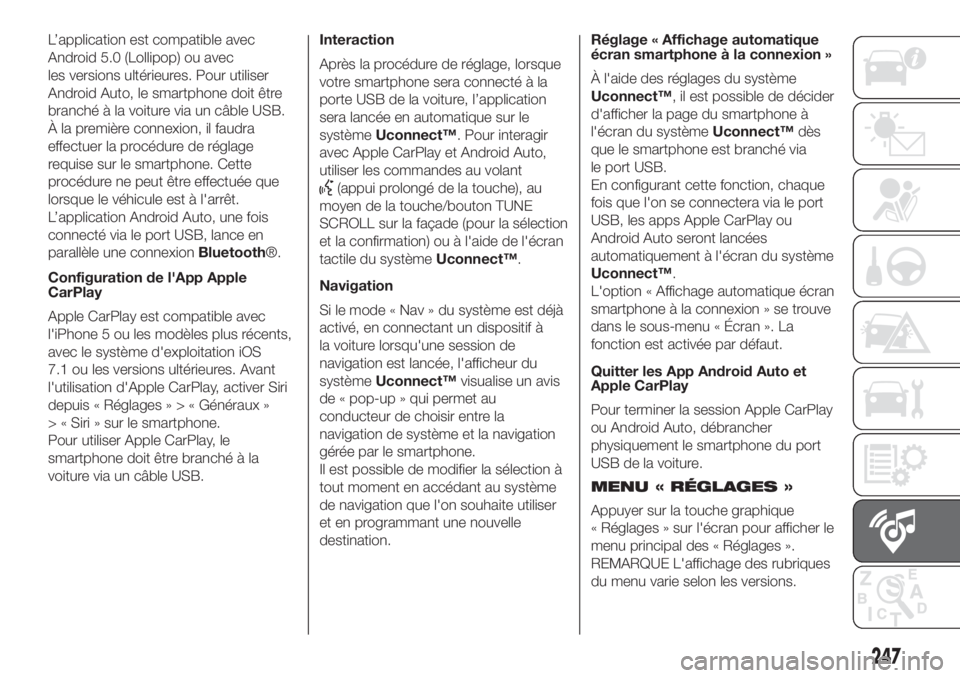
L’application est compatible avec
Android 5.0 (Lollipop) ou avec
les versions ultérieures. Pour utiliser
Android Auto, le smartphone doit être
branché à la voiture via un câble USB.
À la première connexion, il faudra
effectuer la procédure de réglage
requise sur le smartphone. Cette
procédure ne peut être effectuée que
lorsque le véhicule est à l'arrêt.
L’application Android Auto, une fois
connecté via le port USB, lance en
parallèle une connexionBluetooth®.
Configuration de l'App Apple
CarPlay
Apple CarPlay est compatible avec
l'iPhone 5 ou les modèles plus récents,
avec le système d'exploitation iOS
7.1 ou les versions ultérieures. Avant
l'utilisation d'Apple CarPlay, activer Siri
depuis « Réglages»>«Généraux »
> « Siri » sur le smartphone.
Pour utiliser Apple CarPlay, le
smartphone doit être branché à la
voiture via un câble USB.Interaction
Après la procédure de réglage, lorsque
votre smartphone sera connecté à la
porte USB de la voiture, l’application
sera lancée en automatique sur le
systèmeUconnect™. Pour interagir
avec Apple CarPlay et Android Auto,
utiliser les commandes au volant
(appui prolongé de la touche), au
moyen de la touche/bouton TUNE
SCROLL sur la façade (pour la sélection
et la confirmation) ou à l'aide de l'écran
tactile du systèmeUconnect™.
Navigation
Si le mode « Nav » du système est déjà
activé, en connectant un dispositif à
la voiture lorsqu'une session de
navigation est lancée, l'afficheur du
systèmeUconnect™visualise un avis
de « pop-up » qui permet au
conducteur de choisir entre la
navigation de système et la navigation
gérée par le smartphone.
Il est possible de modifier la sélection à
tout moment en accédant au système
de navigation que l'on souhaite utiliser
et en programmant une nouvelle
destination.Réglage « Affichage automatique
écran smartphone à la connexion »
À l'aide des réglages du système
Uconnect™, il est possible de décider
d'afficher la page du smartphone à
l'écran du systèmeUconnect™dès
que le smartphone est branché via
le port USB.
En configurant cette fonction, chaque
fois que l'on se connectera via le port
USB, les apps Apple CarPlay ou
Android Auto seront lancées
automatiquement à l'écran du système
Uconnect™.
L'option « Affichage automatique écran
smartphone à la connexion » se trouve
dans le sous-menu « Écran ». La
fonction est activée par défaut.
Quitter les App Android Auto et
Apple CarPlay
Pour terminer la session Apple CarPlay
ou Android Auto, débrancher
physiquement le smartphone du port
USB de la voiture.
MENU « RÉGLAGES »
Appuyer sur la touche graphique
« Réglages » sur l'écran pour afficher le
menu principal des « Réglages ».
REMARQUE L'affichage des rubriques
du menu varie selon les versions.
247